Когда вы впервые подписываетесь на Apple Music, вас просят предоставить информацию о ваших любимых жанрах и исполнителях, чтобы сервис мог предлагать точные рекомендации и кураторские плейлисты сразу после начала использования.
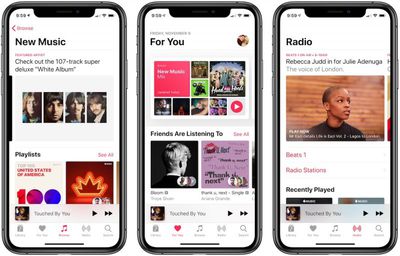
Эта персонализация постепенно улучшается по мере того, как вы продолжаете использовать Apple Music, и лучший способ повлиять на нее — щедро использовать кнопки «Нравится» и «Не нравится».
Как использовать кнопки «Нравится» и «Не нравится» в Apple Music
В следующий раз, когда вы будете воспроизводить песню или слушать сгенерированную по заказу или живую радиостанцию, нажмите кнопку с многоточием в правом нижнем углу экрана.
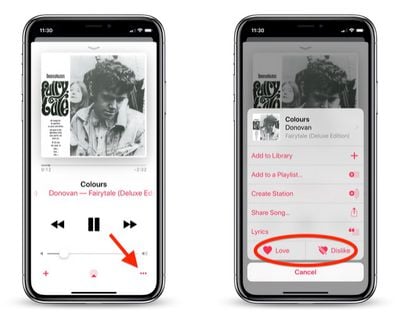
Это открывает дополнительную панель опций, в нижней части которой вы увидите кнопки «Нравится» и «Не нравится». Вы можете нажать любую из них, и Apple Music будет использовать ваши предпочтения для настройки своих алгоритмов рекомендаций в дальнейшем.
Вы также можете получить доступ к этим кнопкам, чтобы указать, нравится ли вам альбом или нет. На любом экране альбома нажмите красную кнопку с многоточием в правом верхнем углу экрана.
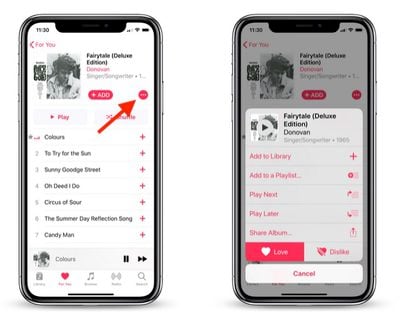
Это открывает меньшую панель опций, но кнопки «Нравится» и «Не нравится» вы все равно найдете внизу.
Если вы слушаете Apple Music на ПК или Mac, вы можете найти опции «Нравится» и «Не нравится» в iTunes через меню Песня в строке меню.
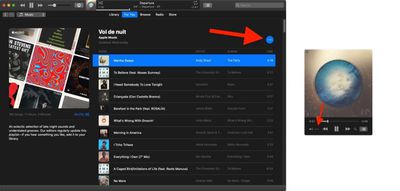
К ним также можно получить доступ с помощью аналогичной кнопки с многоточием, которая появляется в левом верхнем углу окна альбома/плейлиста и в нижней части мини-проигрывателя.
Устранение неточных рекомендаций
Иногда вы можете обнаружить, что Apple Music продолжает воспроизводить песни исполнителей или из жанров, которые вы указали как нежелательные. Похоже, это связано с тем, как алгоритмы Apple используют вашу историю прослушиваний и альбомы в вашей музыкальной библиотеке.
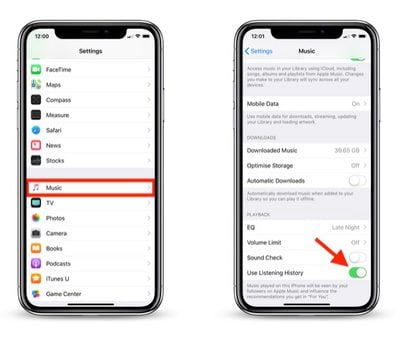
Стоит проверить свою библиотеку, чтобы убедиться, что вы случайно не добавили песни или альбомы, которые вам не нравятся (если это так, вы можете легко удалить их). Еще одно решение, которое вы можете попробовать, — запустить приложение Настройки на iPhone или iPad, затем нажать «Музыка» и отключить переключатель Использовать историю прослушиваний.

















